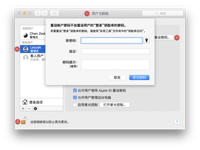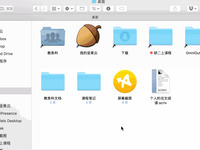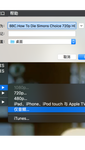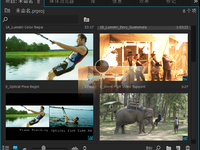前几天,同事做离职前的准备,不小心把账户信息都删除了,结果,电脑重启后就变成访客模式,DOCK栏也初始化,文件找不到,开始了各种百度。。。
其实文件并不会因为删除管理员而丢失,只是被锁定,不可读写。
为了更安心,我们可以先找到这个文件夹。
- 首先打开Finder,选择偏好设置,如下图
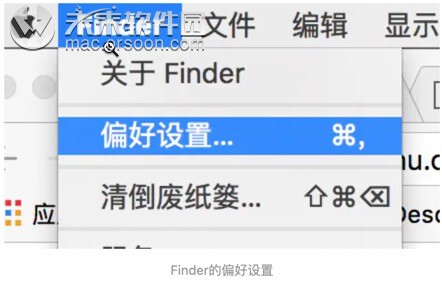
Finder的偏好设置
- 其次,切换到“边栏”下,找到设备分类里面的电脑的名称,确保其在勾选状态
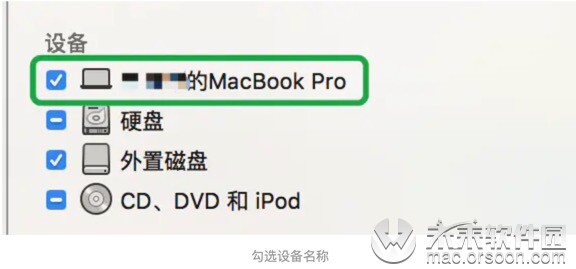
勾选设备名称
- 最后,在侧边栏打开,找到HD,并选择“用户”,就看到属于管理员的所有信息和文件啦!
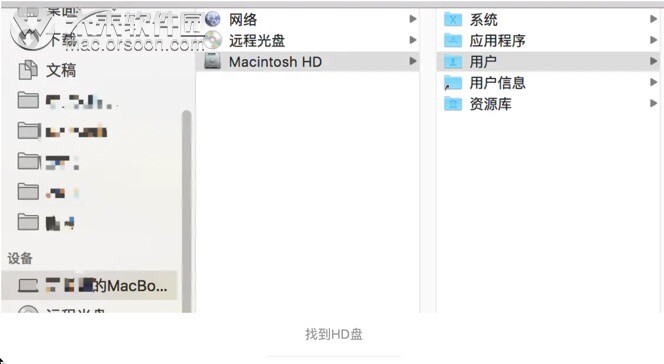
找到HD盘
下面就是我找到重新找回管理员的办法啦,最好你能记得用户名和密码哦,
1. ***单用户模式(Single User Model),清除启动配置
开机按住cmd+s,注意是长按,不是和windows一样点按。
等待一会儿,会出现命令行界面,没有出现也不要着急。
在#root>下输入以下4条命令(请注意有空格和大小写的区分):
fsck -y
mount -uaw /
rm /var/db/.AppleSetupDone
reboot
- 第1条命令,对文件系统检查修复,输入后会给出一些提示命令,需要等几秒才能完成;
- 第2条命令,是挂载分区,执行后没有任何提示,并不是命令没执行或执行错误;
- 第3条命令,删除系统安装完毕的配置,看命令的名字就可以知道,执行后同样没有任何提示;
- 第4条命令,重启。
2.重新登录或新建管理员用户
重启的界面和第一次进系统是一样的,需要你进行一些选择设置,大概在第五步,很幸运的,输入之前误删的管理员账号和密码,登陆后,就跟以前一模一样,真是太幸运。如果忘记了,需新建一个管理者!
3.权限确认
确认管理员开启此权限

勾选管理这台电脑的全新
4.资料找回
将原用户的资料粘贴到新建用户的目录下